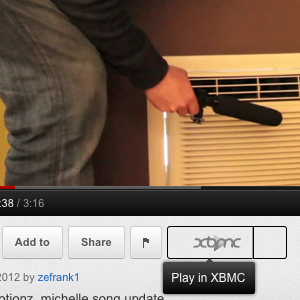 Pošljite katero koli YouTube video takoj na televizijo. Popolna je za zabave v YouTubu ali kadar koli želite udobno gledati video s svojega kavča. Vse, kar potrebujete za uresničitev sanj o dnevni sobi, je medijski center, ki ga poganja XBMC in preprosta razširitev brskalnika.
Pošljite katero koli YouTube video takoj na televizijo. Popolna je za zabave v YouTubu ali kadar koli želite udobno gledati video s svojega kavča. Vse, kar potrebujete za uresničitev sanj o dnevni sobi, je medijski center, ki ga poganja XBMC in preprosta razširitev brskalnika.
Tukaj je scenarij. Sedite na kavču in brskate po spletu. Naletite na zabaven videoposnetek in ga želite - deliti z ljudmi okoli sebe. Običajna rešitev je, da vsem v sobi poveste, da se okoli vašega prenosnika množita. Seveda, to je odličen način, da se približate ljudem, vendar se lahko hitro stara. Zato vam predlagam še eno rešitev - s pritiskom na en gumb pod videoposnetkom, da se bo predvajal na vašem televizorju. Z magijo XBMC je enostavno.
Če še niste vedeli, je najnovejša različica XBMC, Eden, hitrejša in lepša kot kdaj koli prej. Če imate računalnik priključen na televizor, ni razloga, da ga ne namestite. Katalogizira vaše medije za enostavno brskanje in gledanje, podpore neverjetni dodatki 5 neverjetnih dodatkov za medijski center XBMC Naredite XBMC še boljši, če dodate te neverjetne dodatke. Ne glede na to, ali se ukvarjate s TV, športom ali igranjem iger, vam bodo ti vtičniki pomagali kar najbolje izkoristiti televizijo. Zadnjič sem žalil konec ... Preberi več tudi Hulu Kako gledati Hulu TV-oddaje in filme v XBMC [Samo za ZDA]Oglejte si TV-oddaje in filme iz Huluja, ne da bi pri tem zapustili udobje svojega kavča. Če imate medijski center XBMC, bi bilo neumno, da tega vtičnika ne namestite (ob predpostavki, da živite v ZDA: ... Preberi več , ponuja široko zbirko kul kože 6 najboljših brezplačnih preoblek za vaš medijski center XBMCSkozi leta so se kože XBMC-ja razvile od funkcionalne do čudovite, zadnja izdaja z oznako "Eden" pa doda še več poljščine. Za prenos in namestitev teh kož je poskrbljeno znotraj XBMC ... Preberi več in na splošno naredi življenje brez kabla fantastično za vse ljubitelje televizije. Še boljše je, da mu lahko takoj pošljete kateri koli video iz YouTube, ki ga najdete na prenosnem računalniku.
Kako deluje
Brskate po internetu in se pozanimate o svojem podjetju. Odkrijete Ze Frank, prvotni video bloger, se je vrnil. Drugi prihod je pred nami!
To je očitno trenutek, ki ga želite trenutno deliti z vsemi v sobi. Na srečo imate televizijo s centrom XBMC in ta čudovit gumb:

Ja, tisti z logotipom XBMC. Klik na ta gumb povzroči srečo, saj obraz Ze Frank-a prihaja do vašega TV zaslona.
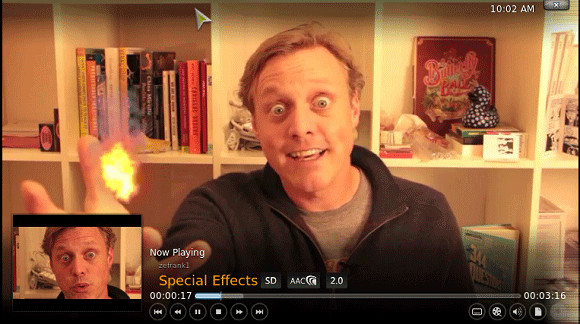
Zdaj ste lahko vi in vsi v vaši neposredni bližini priča neverjetni. Ste pripravljeni to postaviti sami? Očitno boste potrebovali XBMC, ki deluje v računalniku, ki je priklopljen na televizor. Deluje v sistemih Windows, Mac (celo PPC!), Linuxu in Apple TV-u, zato je treba zajeti skoraj vse nastavitve. Ko se lotite dela, sledite naslednjim trem preprostim korakom.
1. korak: Nastavite YouTube na XBMC
Najprej: najprej boste morali namestiti vtičnik YouTube za XBMC. Na televizorju pojdite na »Nastavitve"Zaslon in našli boste"Dodatki"Meni. YouTube je enostavno najti pod "Video“; nobeno posebno skladišče ni potrebno.
Ta vtičnik je osupljiv: lahko se prijavite in brskate po naročninah s kavča. Igrajte se s tem, vendar za zdaj nadaljujem.
2. korak: Poiščite omrežne nastavitve
Zdaj, ko imate na računalniku nameščen YouTube, morate povleči gumb »Omrežne nastavitve"Stran XBMC. Odprite ga, vklopite nadzor prek HTTP in dovolite programom v drugih računalnikih, da nadzorujejo XBMC.
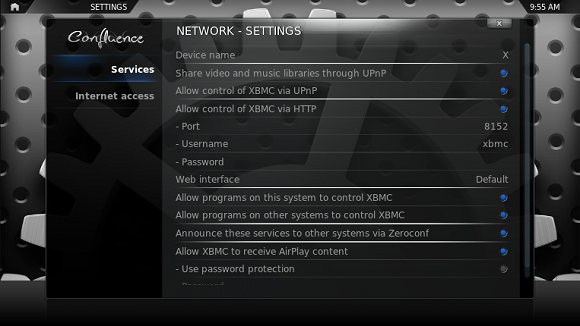
Če želite, nastavite tudi uporabniško ime in geslo. Naj bo ta zaslon odprt - potrebovali ga bomo za naslednji korak.
3. korak: Nastavite vtičnike brskalnika
Ste pripravljeni na vtičnik brskalnika? Primite prenosnik in se odpravite do YouTube strani na wikiju XBMC. Tu boste našli povezave do razširitev za Firefox in Chrome. Namestite poljubno razširitev (ali oboje, če ste poligamist brskalnika).
Ko to storite, se prikaže ta zaslon z nastavitvami:
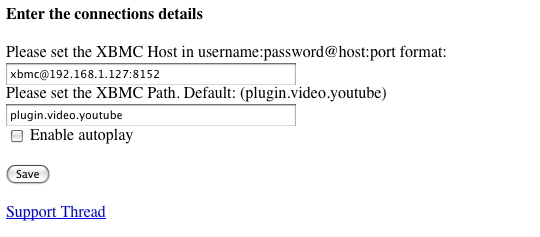
Vnesite to s pomočjo informacij na zaslonu z nastavitvami, ki so še vedno odprti na vašem televizorju. Sledite vzorcu, ki ga ponujajo - uporabniško ime: geslo @ gostitelj: pristanišče - in vse bi moralo biti dobro. Privzeti vtičnik bo deloval fantastično, zato se ne spotikajte z drugim poljem.
Zdaj pojdite na YouTube in poiščite, kateri video vam je všeč. Gumb za predvajanje medijev se nahaja pod vašim videoposnetkom, kot je prikazano zgoraj. Super!
Zaključek
Internet imam bolj rad kot TV. Dostop do interneta na mojem televizorju je precej neverjeten.
Ali poznate še kakšne kul YouTube-hake, povezane s televizijo? Delite jih v spodnjih komentarjih.
Justin Pot je tehnološki novinar s sedežem v Portlandu v Oregonu. Obožuje tehnologijo, ljudi in naravo - in poskuša uživati v vseh treh, kadar je le mogoče. Z Justinom lahko trenutno klepetate na Twitterju.

